- Autor Jason Gerald [email protected].
- Public 2024-01-19 22:14.
- E modifikuara e fundit 2025-01-23 12:45.
Sot, pothuajse të gjitha regjistrimet e disponueshme në pajisjet moderne janë në formatin HD (High Definition). Veryshtë shumë e rëndësishme të dini se si të bëni video të regjistruara HD në mënyrë që të duken mirë kur ngarkohen në internet ose luhen në TV. Me Sony Vegas ju mund të zgjidhni shpejt një sërë paravendosjesh, kështu që procesi i paraqitjes HD mund të përfundojë në një çast. Shihni Hapin 1 më poshtë për të mësuar se si.
Hapi
Pjesa 1 nga 2: Ngritja e Projektit
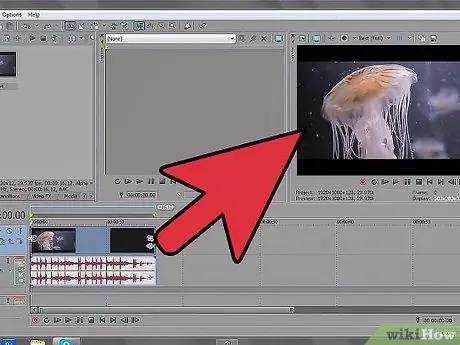
Hapi 1. Aktivizoni përshpejtimin e GPU
Nëse keni të instaluar një kartë grafike të pajtueshme, mund ta përdorni për të ndihmuar në përshpejtimin e kohës së paraqitjes dhe zgjidhjen e disa proceseve nga CPU -ja juaj. Klikoni Opsionet dhe zgjidhni Preferencat nga fundi i menysë.
- Klikoni në skedën e videove.
- Klikoni në menunë zbritëse pranë "Përshpejtimi i GPU i përpunimit të videos" dhe zgjidhni kartën tuaj grafike. Nëse karta juaj video nuk mbështetet, ajo nuk do të shfaqet në meny.
- Klikoni Apliko pastaj OK për të mbyllur dritaren.
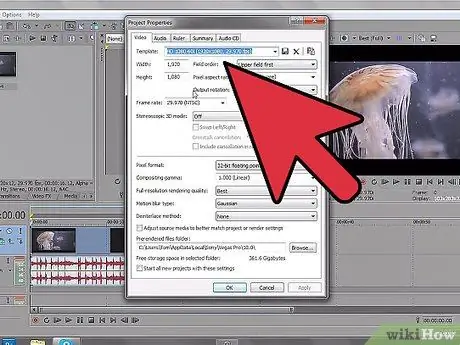
Hapi 2. Hapni dritaren Properties Project
Ju mund ta hapni këtë dritare duke klikuar butonin Prona të projektit mbi panelin e shikimit, ose duke klikuar Karakteristikat Skedar. Kjo do të hapë një dritare të re për ju që të personalizoni të gjitha detajet e projektit.
Mund të vendosni vetitë e projektit para se të filloni të redaktoni videon tuaj
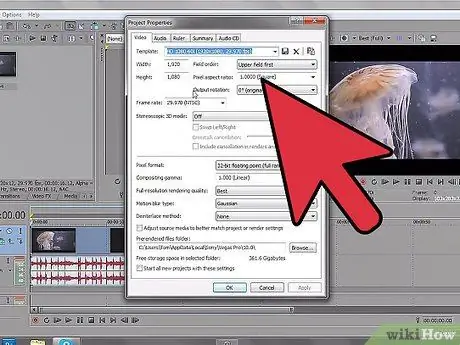
Hapi 3. Zgjidhni një model
Në krye të skedës Video, do të shihni një menu zbritëse të Modelit. Ka shumë modele për të zgjedhur, por nëse po interpretoni në HD, ka vetëm disa që duhet t'i kushtoni vëmendje.
- Nëse jeni duke regjistruar në NTSC (Amerika e Veriut), zgjidhni "HDV 720-30p" për 720p ose "HD 1080-60i" për 1080p.
- Nëse jeni duke regjistruar në PAL (Evropë), zgjidhni "HDV 720-25p" për 720p ose "HD 1080-50i" për 1080p.
- Dallimi kryesor midis NTSC dhe PAL është shkalla e kornizës e përdorur (29, 970 vs 25).
- Nëse jeni duke regjistruar me një shkallë më të lartë kuadri sesa standardi NTSC ose PAL, siç janë 60 fps, zgjidhni modelin e duhur për rezolucionin që dëshironi.
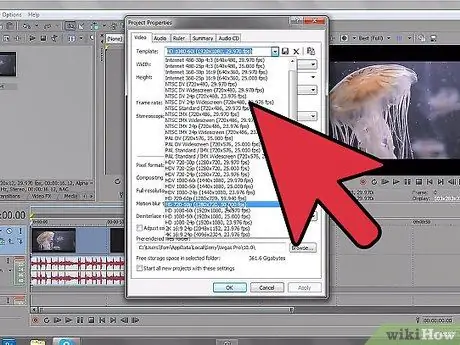
Hapi 4. Ndryshoni rendin e shënimeve
Nëse po jepni video 1080p, do t'ju duhet të ndryshoni rendin e mbushjes së kornizave. Klikoni në menunë zbritëse "Rendi në terren" dhe zgjidhni "Asnjë (Skanim progresiv)". Kjo do të rezultojë në një video më të qetë.
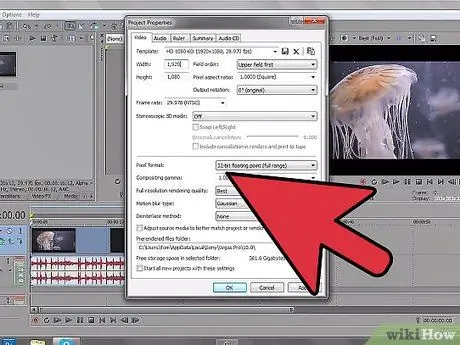
Hapi 5. Kontrolloni cilësinë e paraqitjes
Pas zgjedhjes së një modeli, kërkoni menunë rënëse "Cilësia e dhënies me rezolucion të plotë". Sigurohuni që është vendosur në "Më e mira".
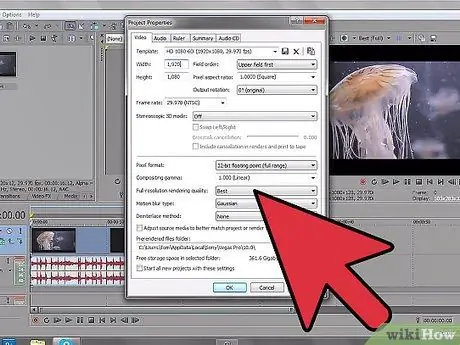
Hapi 6. Zgjidhni metodën e deinterlace
Shumica e regjistrimeve dixhitale moderne regjistrohen në mënyrë progresive, kështu që nuk keni nevojë të deinterlace. Klikoni në menunë zbritëse dhe zgjidhni "Asnjë". Çdo mënyrë tjetër mund të rezultojë në skanime të padëshiruara në rezultatin përfundimtar.
Nëse po jepni në 1080p, zgjidhni "Blend Fields" pasi shumica e pamjeve 1080p ende përdorin gërshetim të kornizës
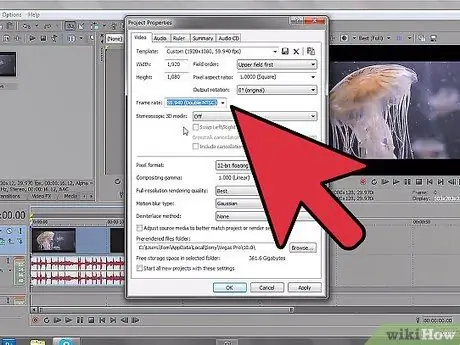
Hapi 7. Kontrolloni kutinë "Rregulloni median burimore
.. . Kjo do të ndihmojë në zvogëlimin e shanseve që shiritat e vegjël të zi të shfaqen në skajet e videos.
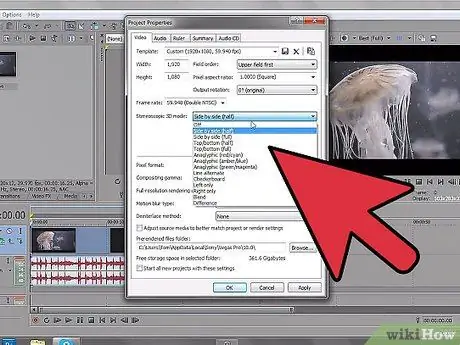
Hapi 8. Ruani modelin tuaj
Kur të keni mbaruar konfigurimin e modelit, mund ta ruani për qasje të lehtë më vonë. Vendosni një emër për t'ju ndihmuar ta mbani mend atë në fushën Template, pastaj klikoni butonin Ruaj. Modeli juaj do të shtohet në listë, kështu që mund ta zgjidhni shpejt më vonë.
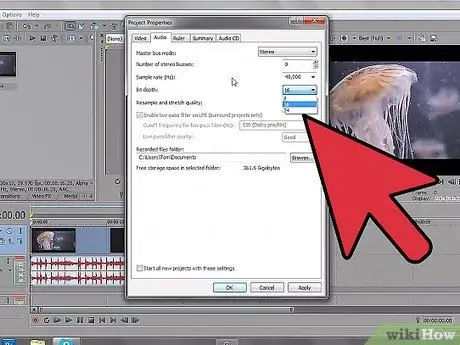
Hapi 9. Klikoni në skedën Audio
Këtu mund të rregulloni cilësimet e audios për projektin tuaj. Ka disa gjëra për t'u kontrolluar për t'u siguruar që videoja ka tingullin më të mirë.
- Shkalla e mostrës (Hz) - Kjo duhet të vendoset në 48,000, që është cilësi DVD.
- Rishikimi dhe cilësia e shtrirjes - Kjo duhet të vendoset në "Më e mira".
Pjesa 2 nga 2: Paraqitja e videove
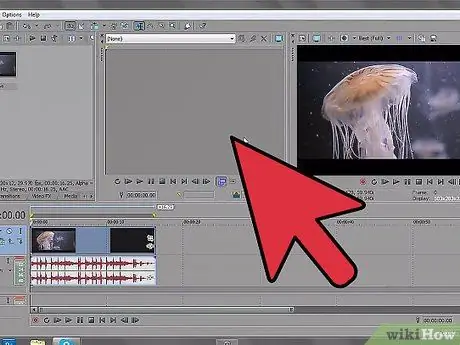
Hapi 1. Hapni menunë "Render As"
Tani projekti juaj i pronës është ngritur, kështu që ju mund të zgjidhni se si është dhënë për daljen përfundimtare. Mund të gjeni butonin "Render As" në shiritin e veglave ose menunë File.
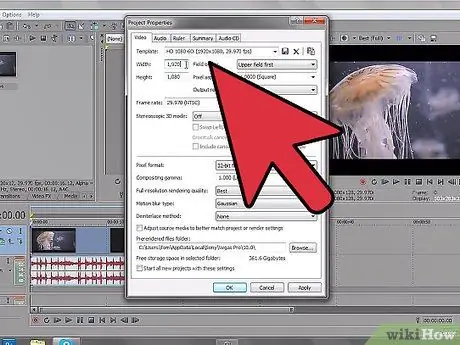
Hapi 2. Zgjidhni formatin e daljes
Në menunë Render As në seksionin Formati i daljes, do të shihni një listë të formateve të disponueshme. Ka shumë diskutime se cili format funksionon më mirë, por në përgjithësi ka tre formate që konsiderohen më të mirat për video HD:
- MainConcept AVC/AAC (*.mp4;*. Avc)
- Windows Media Video (*.wmv)
- Sony AVC/MVC (*.mp4;*. M2ts;*. Avc)
- MainConcept do të prodhojë kohën më të shpejtë të paraqitjes nëse përdorni përshpejtimin e GPU.
- Sony AVC është zgjidhja më e mirë për versionin Vegas.
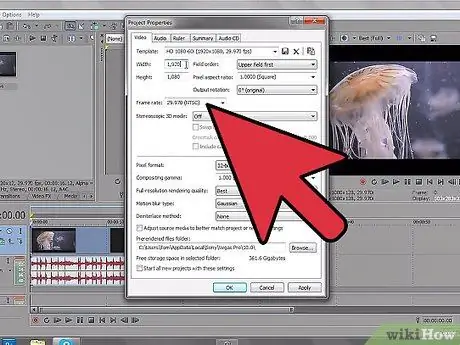
Hapi 3. Zgjero formatin që dëshiron të përdorësh
Për shembull, nëse doni të përdorni MainConcept, zgjerojeni atë për të treguar të gjitha modelet e disponueshme për atë format. Zgjidhni modelin më të mirë për videon tuaj.
- Për MainConcept, nëse jeni duke bërë video 720p, zgjidhni "Internet HD 720p". Nëse jeni duke bërë një video 1080p, zgjidhni "Internet HD 1080p".
- Për Windows Media Video, nëse jeni duke bërë video 720p, zgjidhni "6 Mbps HD 720-30p" (NTSC) ose "5 Mbps HD 720-25p" (PAL). Nëse jeni duke xhiruar video 1080p, zgjidhni "8 Mbps HD 1080-30p" (NTSC) ose "6.7 Mbps HD 1080-25p" (PAL).
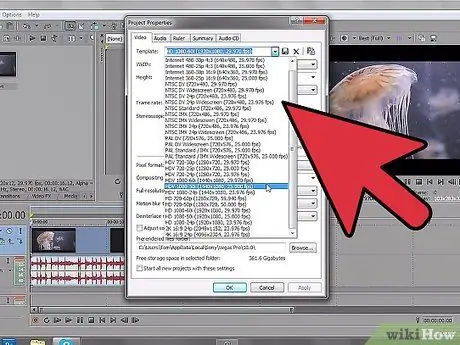
Hapi 4. Përshtatni shabllonin
Klikoni butonin Customize Template… për të hapur një dritare të re që përmban të gjitha cilësimet e modelit. Shënim: Ky është i ndryshëm nga modeli i Karakteristikave të Projektit tuaj, dhe cilësimet e mëposhtme zbatohen vetëm për MainConcept.
- Hiqni zgjedhjen e kutisë "Lejo që burimi të rregullojë shkallën e kornizës". Kjo mund të ndihmojë në parandalimin e belbëzimit në videon përfundimtare
- Sigurohuni që menyja rënëse "Shkalla e kornizës" përputhet me atë që keni vendosur në dritaren e Karakteristikave të Projektit.
- Rregulloni shkallën e bitit për madhësi më të vogla të skedarëve. Për të marrë një madhësi më të vogël, ulni shkallën mesatare të bitit në fund të dritares. Kjo do të rezultojë në një video me cilësi të ulët. Për 720p mesatarja më e ulët është 5,000,000, dhe më e larta është 10,000,000.
- Ndryshoni menunë rënëse "Mënyra e kodimit" në "Render duke përdorur GPU nëse është e disponueshme". Kjo do ta detyrojë programin të përdorë GPU -në për të ndihmuar në dhënien, e cila mund të përshpejtojë ndjeshëm procesin.
- Nëse jeni duke përdorur formatin e Windows Media Video dhe krijoni video 1080p, kontrolloni menunë rënëse "Madhësia e imazhit" në dritaren e Cilësimeve të personalizuara. Si parazgjedhje, WMV zgjedh një rezolutë prej 1440x1080 e cila do të rezultojë në një imazh të shtrembëruar. Vendoseni në "(Mbani Madhësinë Origjinale)" pastaj vendosni menunë "Raporti i aspektit Pixel" në "1,000 (Shesh)".
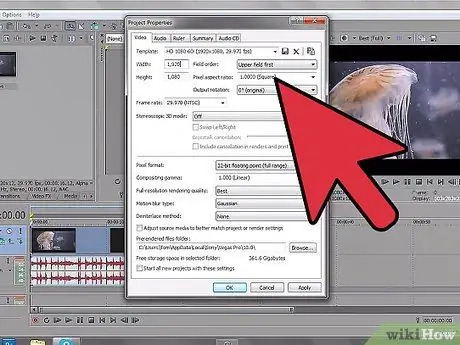
Hapi 5. Drejtoni dhënien
Pasi të keni vendosur të gjitha opsionet e interpretimit, është koha për të filluar përpunimin e videos. Klikoni butonin Render në fund të dritares "Render As" për të filluar procesin. Do të shfaqet një shirit përparimi dhe do të shihni një numërues kornizash në pjesën e poshtme të dritares së shikimit gjatë interpretimit.






